Gmail 자동 이미지로드를 비활성화하는 방법
Gmail은 최근 자동 이미지를 도입했습니다데스크톱 및 모바일 앱 모두에서로드 인터넷 연결이 제한되어 있거나 단순히 이미지를로드하지 않으려면 비활성화하는 방법은 다음과 같습니다.
Gmail은 이미지를로드하지 않습니다.출처에서 직접; Google의 프록시 서버를 통해 서비스를 제공합니다. 회사는 이미지를 통해 제공되는 맬웨어를 차단할 수 있기 때문에 더 안전하다고 주장합니다. 사용자가 Google+ 연결에 이메일을 보낼 수있는 기능과 마찬가지로 일부 사용자에게는 개인 정보 보호 문제가 발생할 수 있습니다. 또한 이미지가 Google 서버에 잠시 저장되어 있다고 가정 할 수도 있습니다.
또한 연결 속도가 느리면 항상 이미지를로드해도 아무런 도움이되지 않습니다. 이유가 무엇이든이 기능을 비활성화하는 방법은 다음과 같습니다.
Gmail 데스크톱에서 이미지로드 비활성화
데스크톱 버전에서 Gmail 오른쪽 상단의 설정 (톱니 바퀴 아이콘)으로 이동합니다.

그런 다음 일반 탭을 선택하고 외부 이미지로드와 관련된 섹션을 찾을 때까지 아래로 스크롤하십시오. 외부 이미지를 표시하기 전에 묻기가 선택되어 있는지 확인하십시오.
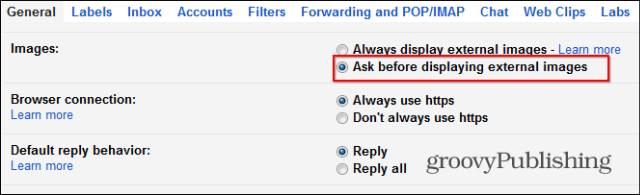
그런 다음 페이지 하단에서 변경 사항 저장을 클릭하여 확인하는 것을 잊지 마십시오.
Gmail Android 앱에서 이미지로드 비활성화
Android 앱의 경우, 특히데이터 연결이 제한되어 있으므로 외부 이미지를 항상로드 할 필요는 없습니다. 화면 오른쪽 상단에있는 3 개의 점 버튼을 누르고 나타나는 메뉴에서 설정을 선택하여 시작하십시오.
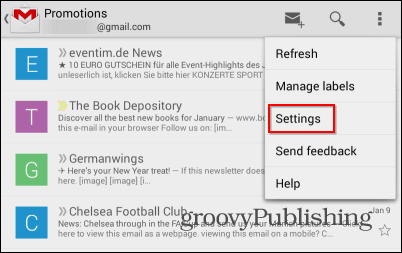
그런 다음 Gmail 앱에 여러 계정이있는 경우 설정을 변경하려는 계정을 선택하십시오.
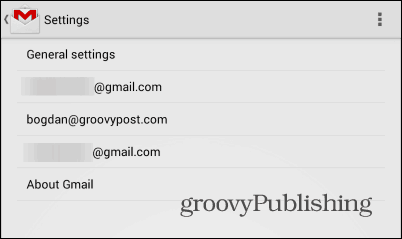
이미지 설정을 찾을 때까지 아래로 스크롤하십시오. 최신 버전의 Gmail Android 앱을 사용중인 경우 항상 표시로 설정되어있을 수 있습니다.
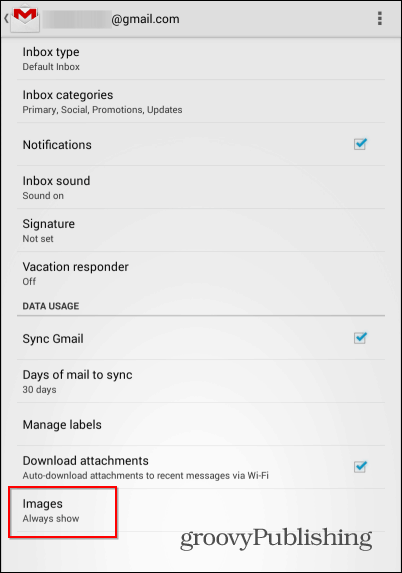
그것을 탭하고 보여주기 전에 묻기로 설정하십시오.
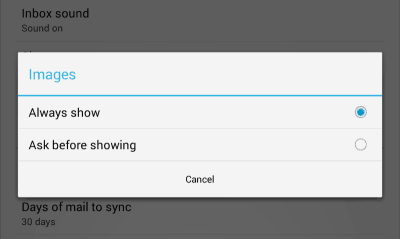
당신은 간다! 이미지가 더 이상 자동으로 표시되지 않으므로 최대한 데이터 캡을 치지 않아도됩니다.










코멘트를 남겨주세요